どうも、オマイオツです。
原神を遊ぶのにゲーミングPCは高いしPS5は品薄で買えないのでスマホで遊びたい。けれどスマホ操作がやりにくいからコントローラーでプレイしたい。
というプレイヤーもいるかと思います。
この記事では実際にスマホにコントローラー + モニターを接続してみて、個人的にスマホ + コントローラーは有りか無しかみたいな感想を書いていきます。
ちなみにコントローラーをiPadに繋いで遊ぶ際の感想は下記参考記事で記載しております。

必要なもの
まず前提として、原神をコントローラーで遊べるスマホはiPhoneのみとなっております。(2022年6月現在)
Android使いのひとは諦めて指で操作するか、PS5やゲーミングPCをご用意ください。もし今から原神用にiPhoneを購入する場合はコスパ的にiPhone SEの第3世代ですかね…。
ここから必要なものをあげていきます。
- iPhone
- コントローラー
- Lightning変換コネクター
- モニター
スマホ(iPhone)

前提としても述べましたが原神でコントローラー対応のスマホはiPhoneのみです。
さらにiPhoneでもできるだけ最新のものが望ましいです。(画面に映すだけなら問題ないですが大画面だと画質の悪さが目立つので)
2022年6月現在だとiPhoneSEの第3世代がコスパ的にいい気がします。
あと、新しくスマホを調達する場合はなるべく容量の大きいものにしてください。少なくとも64GBだと今後の原神のアップデートで容量が足りなくなる可能性が高いです。
コントローラー

ゲームパッドとも呼ばれているやつですね。
僕はPS4の純正コントローラー(デュアルショック)を使用しています。
今ならPS5のコントローラー(デュアルセンス)でよさそうですし、正規品じゃないものでもいちおう繋がります。
Lightning – HDMI変換コネクター
iPhoneをモニターに繋ぐのに必要なものです。モニターにつなぎながら充電も可能です。
Apple純正のものは結構な値段がしますが、純正以外のものは悪い噂をよく聞くのでできれば純正を買った方がいいと思います。
ちなみにLightning端子ではない最近のiPadはコネクタを用意しなくてもUSB Type-C用のケーブルでモニターにつなげることは可能です。
HDMIケーブル
自宅に転がっていなければ準備してください。
モニター
HDMIケーブルが刺さるモニターであれば特に指定はありません。テレビでも大丈夫です。
実際に接続してみました
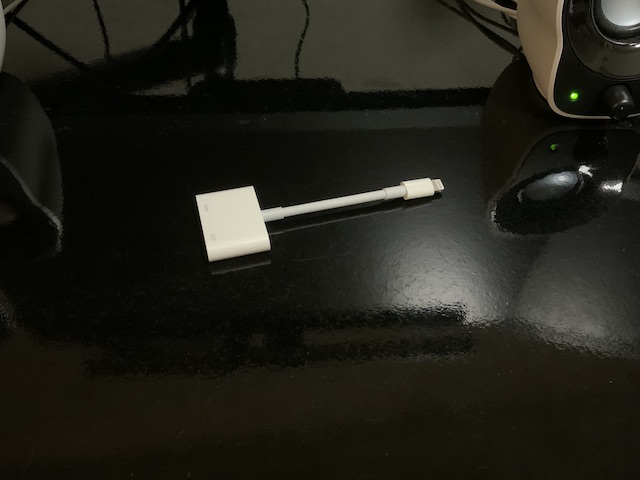
HDMI変換コネクターを買ってみたので実際にスマホをモニターに繋いでコントローラーで遊んでみました。

まずこれが普通のスマホ画面。ちなみにiPhone8 plusを使用しています。

モニターに繋いでみました。写真だとわからないと思いますが画質はガビガビです。
というのも普段は画質設定を”低”にしているから。

設定で画質を”最高”にしたところでだいぶマシになりました。それでもマシンスペック的に動きが少しもっさりします。
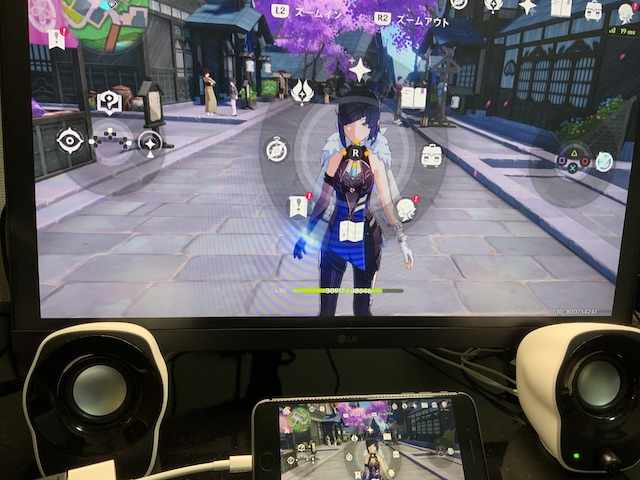
そしてさいごにコントローラーを繋ぎます。
コントローラーの繋ぎ方は下記の記事でもまとめているので気になるひとは参考にどうぞ。

操作した感想
↑操作しているときの動画です。
スマホ版原神をコントローラー + モニターで遊んだ感想ですが、大きい画面で遊ぶという目的は問題なく達成していると感じました。PC版やPS版で遊んだことのないひとにとっては十分感動できる体験だと思います。
ただやっぱりちゃんとしたゲーム機で遊ぶ場合と比べると画質がお粗末です。もしかしたらスマホを最新式にすることで解決するかもしれません。
モニター無しでスマホ + コントローラーのみで遊ぶ場合は、距離感と画面の小ささで見づらさがあったので個人的にはスマホ操作に慣れてもらったほうがいい気がしました。
結論ですが、PS5を買うお金を考えると、HDMIアダプター(6,000円くらい)とコントローラー(6,000円くらい)の出費だけで済むと思えばコスパ的には結構ありかなとは思いました。(モニターとHDMIケーブルはもとからあると考えて)
高画質+コスパで考えるならPS5一択ですけどね。
Amazonでお得に買う方法
Amazonでお買い物をするときにAmazonギフト券を購入すると最大2.5%分のポイントが追加されます。
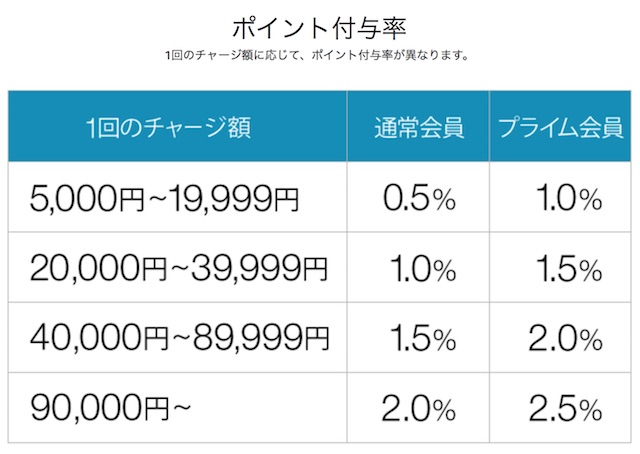
さらに、ギフト券の初回購入なら5000円以上のチャージで1000円分のポイントが付いてくるキャンペーンもやってます。実質5000円をチャージするだけで1000円がもらえる。
詳しい条件は公式サイトで確認ください。







